Jūs kādreiz gribējāt ierakstiet savu ekrānu Android ierīcē? Tāpat kā viss, jūs darāt ekrānā,ieskaitot jūsu balsi? Ne visām Android operētājsistēmas versijām ir oriģinālā integrācija viedtālruņa ekrāna ierakstīšanai. No otras puses, Apple iPhones ar operētājsistēmas iOS 11 vai jaunāku versiju ir vietējās ekrāna ierakstīšanas opcija. Bet operētājsistēmā Android varat ekrāna ierakstīšanai izmantot trešo pušu lietotnes.
Viedtālruņu lietotājiem ir tendence ierakstīt ierīcesdarbība ekrānā daudzu iemeslu dēļ. Varat to izmantot, lai nosūtītu kādu organizāciju vai pakalpojumu centru kā viedtālruņa programmatūras problēmas pierādījumu. Ja Tu gribi parādiet kādam savu viedtālruņa darbību kā video, labākais risinājums ir ekrāna ierakstīšana. Turklāt viedtālruņu apmācības var ātri padarīt saprotamas, izmantojot ierakstītos ekrāna attēlus. Jūs pat varat tos augšupielādēt sabiedrībā vai platformā.
Kā ierakstīt ekrānu operētājsistēmā Android, izmantojot trešo pušu lietotnes
Jums jāzina, ka tiek piegādāti tālruņi ar pielāgotu lietotāja saskarniar ekrāna ierakstīšanas iespējām. Parasti tie ir pieejami darbības centrā. Nevienā no viedtālruņiem, kas darbojas ar akcijām, neredzu nevienu ekrāna ierakstīšanas iespēju. Šeit ir visnoderīgākās trīs populārākās lietotnes, kas pieejamas Android tālruņiem, kuriem nav iebūvēta šī funkcija.
- AZ ekrāna ierakstītājs
- ADV ekrāna ierakstītājs
- Android Q iebūvētais ierakstītājs
- DU ierakstītājs
1] AZ ekrāna ierakstītājs
Lietotnei ir vairāk nekā duci funkciju, ko atbalsta reklāmas. Aizraujoši tas piedāvā neierobežots ierakstīšanas laiks, piekļuvi rediģēšanas funkcijām, kas ierakstīšanai pievienotas videoklipam, un daudz ko citu. Tā pat kā bezmaksas lietotne ir nav pārklājuma ūdenszīmes, lai jūs to saņemtu bez maksas. Pēc ierakstīšanas varat rediģēt videoklipu, pievienot elementus, samazināt to un vēl vairāk. AZ ekrāna ierakstītājs, tāpat kā DU ierakstītājs, ir aprīkots ar peldošu navigācijas pogu vadības ierīcēm.

Kā ierakstīt viedtālruņa ekrānu, izmantojot AZ Screen Recorder:
- Instalējiet un atveriet lietotni.
- No peldošā pārklājuma loga pieskarieties “Record” un ierakstiet.
- Arī iestatījumu panelī varat iegūt citas vadīklas.
- Pēc ierakstīšanas pabeigšanas videoklips pēkšņi parādīsies ekrānā uz peldošās dokstacijas.
Diemžēl varētu būt obsesīvi daudz reklāmaspievilt lietotāju pieredzi. Nav pieejams arī peldošs video kontrolieris. Lai pārtrauktu ierakstīšanu, jums jānovelk paziņojumu panelis un manuāli jāpieskaras paziņojumu kontrollerim.
2] ADV ekrāna ierakstītājs
ADV ekrāna ierakstītājs ir viegls ekrāna ierakstīšanas rīks, kuram ir minimāls funkciju klāsts. Jūs varat tik tikko kontrolē video ierakstīšanu līdz augstākam līmenim, bet tas ir tas, kas padara lietotni minimālistiem.
Pēc ierakstīšanas sākšanas jums būs singlsekrāna peldošā poga, lai pārtrauktu ierakstīšanu. Tā ir vienīgā pieejamā kontrole, un tā palīdz saglabāt šķīstību. Bet, ja vēlaties pārtraukt un rediģēt videoklipu pusceļā, jums, iespējams, būs jāatspējo nesen pievienotās eksperimentālās funkcijas. Tie nav apstiprināti stabili.
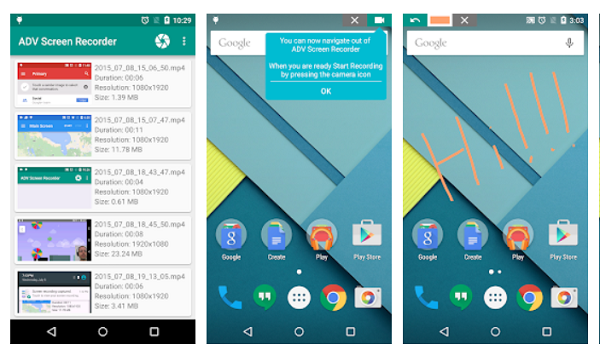
Kā ierakstīt ekrānu, izmantojot ADV Screen Recorder
- Instalējiet un atveriet lietotni.
- Augšpusē pieskarieties ikonai “Kameras aizslēgs”.
- Pārtrauciet ierakstīšanu, pieskaroties ekrānā peldošajai ikonai.
- Neatkarīgi no iepriekšminētajām metodēm, daudzi Android saskarnes piedāvā vietējā ierakstīšanas rīku. Piemēram, Vivo FunTouchOS un Resurrection Remix OS ir funkcija, ka visas iepriekš minētās trešo personu lietotnes sastāv no tām.
3] Android Q iebūvētais ierakstītājs

Android Q piedāvā iebūvētu ekrāna ierakstīšanu, taču tas pēc noklusējuma ir atspējots. Tas jāiespējo no izstrādātāja opcijām. Pilnus norādījumus varat atrast šeit.
4] DU ierakstītājs
DU ierakstītājs ir a bezmaksas ekrāna ieraksts un video rediģēšanas lietotne, kas pieejama gan operētājsistēmai Androidun iOS. Visas lietotnes funkcijas ir pilnībā pieejamas bez maksas un bez reklāmām. Izstrādātāji piedāvā augstas kvalitātes ekrāna ierakstīšanas datus augstākais kadru ātrums 60FPS. Ierakstot viedtālruņa ekrānu, izmantojot DU rakstītāju, jūs varat ieslēdziet priekšējo kameru no jūsu ierīces, izmantojot funkciju “FaceCam”.
Lietotne atbalsta Ekrāna ieraksta tiešraide ar Youtube, Facebook, Twitch, BIGO Live u.c. Varat arī ierakstīt videozvanus ar skaidru skaņu no abām pusēm. Citas funkcijas ietver iebūvētu video redaktoru, GIF Maker, Live Creator, Drawing Brush ierakstīšanas ekrāna laikā utt.

Lai ierakstītu, izmantojot DU SCreen Recorder:
- Lejupielādējiet un instalējiet DU ierakstītāju - ekrāna ierakstītājs, video redaktors, tiešraide.
- Atveriet un pieskarieties kameras pogai apakšā.
- Dari kā gribi.
- Izmantojiet peldošo pogu, lai kontrolētu ierakstīšanu.
Lejupielādes saite.













Komentāri